На iPhone 15, если вы фотографируете человека, кошку или собаку, камера автоматически распознает их в кадре и фиксирует богатую информацию о глубине — это позволяет превратить снимок в потрясающий портрет сразу или позже в приложении «Фото». Вот как это делается.

Портретный режим Apple стал популярным способом создания впечатляющих снимков с использованием эффекта глубины резкости, известного как боке, что позволяет пользователям iPhone делать фотографии с резким объектом и размытым фоном.
На предыдущих iPhone режим портретной съемки использовал более трудоемкую систему по сравнению с обычными фотографиями для захвата карты глубины изображения, что приводило к большей задержке затвора, а также к отсутствию поддержки Smart HDR.
Однако на моделях iPhone 15 новые портреты следующего поколения от Apple используют тот же конвейер Photonic Engine, что и обычные фотографии, поэтому нет никаких компромиссов в качестве или задержке затвора в обоих режимах. Это означает, что вы можете превратить фотографию объекта в портрет спустя долгое время после съемки. Для этого требуется всего несколько касаний при редактировании. Следующие шаги покажут вам, как.
Быстро превратить фотографию в портрет
- В приложении Фото нажмите любую фотографию, сделанную в режиме «Фото», чтобы просмотреть ее в полноэкранном режиме. Если для фотографии доступна информация о глубине, в левом верхнем углу появится кнопка «Портрет».
- Нажмите кнопку «Портрет» и выберите «Портрет» из выпадающего списка, чтобы включить эффект глубины резкости.
- Если вас не устраивает эффект, нажмите кнопку «Портрет» еще раз и выберите «Портрет Выкл.», чтобы отключить его.
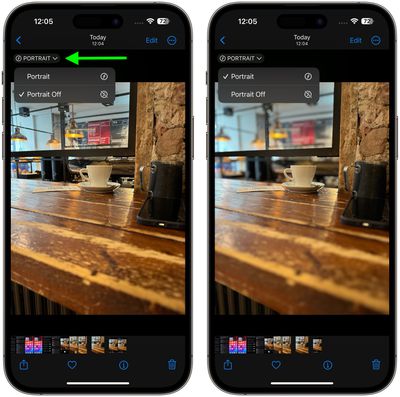
Редактирование портретного эффекта в приложении «Фото»
- В приложении Фото нажмите любую фотографию, сделанную в режиме «Фото», чтобы просмотреть ее в полноэкранном режиме. Если для фотографии доступна информация о глубине, в левом верхнем углу появится индикатор «Портрет».
- Нажмите «Править».

- Нажмите кнопку «Портрет», чтобы включить информацию о глубине резкости.
- Используйте ползунок «Глубина» для увеличения или уменьшения уровня размытия фона на портрете.
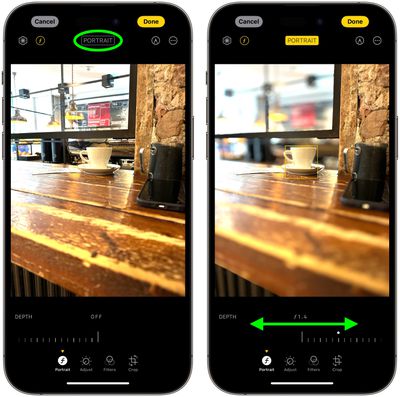
- Чтобы изменить объект фокусировки на снимке, просто нажмите на новый объект, и фокус переключится на него.
- Нажмите «Готово», чтобы завершить.
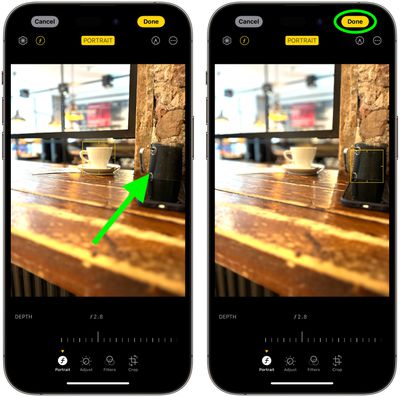
Чтобы отменить все портретные эффекты, просто снова откройте фотографию, нажмите «Править», затем нажмите «Вернуть».
Стоит отметить, что при применении портретного эффекта к Live Photo, сделанному в режиме «Фото», эффекты Live Photo становятся недоступны. Нажмите «Live», чтобы просмотреть Live Photo или применить эффект Live Photo без портретного эффекта.
Отключение автоматического захвата портретов
Если вы хотите сэкономить место для хранения, вы можете запретить камере iPhone 15 автоматически захватывать информацию о глубине на фотографиях.
- Откройте приложение «Настройки».
- Прокрутите вниз и нажмите «Камера».
- Прокрутите вниз и отключите переключатель рядом с «Портреты в режиме «Фото».
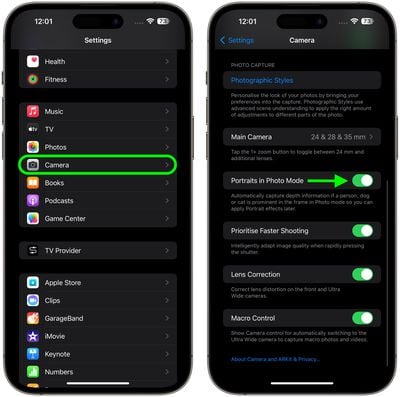
Чтобы узнать, как делать фотографии в портретном режиме во время съемки, ознакомьтесь с нашей специализированной статьей.

















